- Muallif Abigail Brown [email protected].
- Public 2024-01-07 19:07.
- Oxirgi o'zgartirilgan 2025-01-24 12:28.
Ushbu qoʻllanmada ilovalar bilan bogʻliq muammolarni bartaraf etish yoki kompyuteringiz oxirgi paytlarda nima qilayotganini koʻrish uchun Windows 10 Voqealar koʻrish vositasidan foydalanishni koʻrsatamiz.
Windows 10 hodisalarni koʻrish dasturini qanday ochish mumkin
Windows 10 Voqealar koʻrish dasturiga kirishning eng oson yoʻli uni qidirishdir. Windows 10 qidiruv maydoniga Event Viewer kiriting va tegishli natijani tanlang. U Voqealar koʻrish vositasi uchun yangi oyna ochadi, bu sizga uning imkoniyatlari va Windows 10 voqealar jurnallaridan foydalanish imkonini beradi.
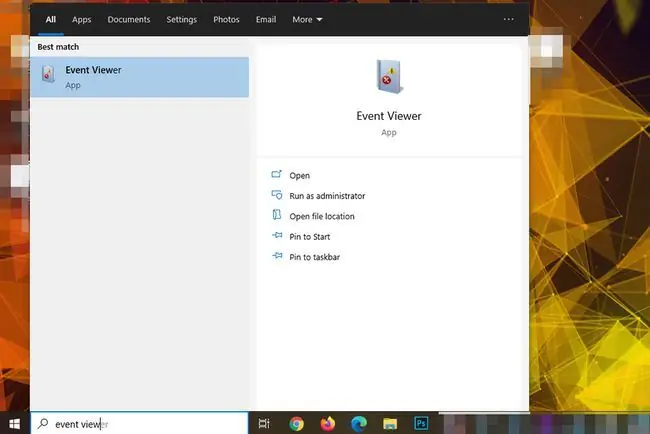
Jurnallarni oʻqish uchun Windows Voqealar koʻrish dasturidan foydalanish
Agar ilova nima qilayotganini koʻrmoqchi boʻlsangiz, ularning maxsus Windows 10 hodisalar jurnallari sizga ishlash uchun toʻliq maʼlumot beradi. Ularga kirish uchun chap panelda Windows jurnallari > Ilova ni tanlang.
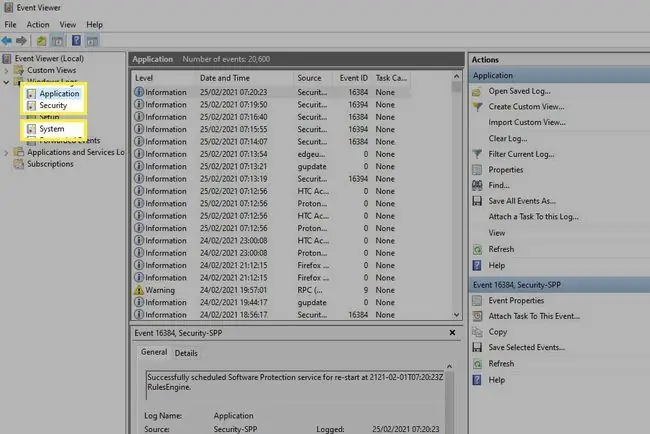
Shuningdek, agar siz xavfsizlik jurnallarini koʻrmoqchi boʻlsangiz, Windows jurnallari > Xavfsizlik-ni tanlang, tizim jurnallarini koʻrish uchun Windows jurnallari > Tizim.
Markaziy oynada Windows va uchinchi tomon ilovalari tomonidan qayd etilgan barcha oxirgi jurnallar koʻrsatiladi. Har bir yozuv qaysi ilovaga mos kelishini Manba ustuniga qarab bilib olishingiz mumkin.
Level ustuni sizga qanday jurnal ekanligini aytib beradi. Eng keng tarqalgan turi bu Information boʻlib, bu yerda Ilova yoki xizmat voqeani roʻyxatga oladi. Ba'zilari Ogohlantirish yoki Xato sifatida roʻyxatga olinadi va nimadir notoʻgʻri ketganini bildiradi. Bu teglar odatda halokatli emas, ba'zilari xizmatning server bilan bog'lana olmasligini - keyingi urinishda bo'lishi mumkin bo'lsa ham - yoki dastur ishdan chiqishini - hatto keyin uni qayta ochgan bo'lsangiz ham va u yaxshi ishlaganligini ta'kidlaydi.
Sana va vaqt ustuni voqea qachon sodir boʻlganligini aniq bilish imkonini beradi va bu nima boʻlishi mumkinligini aniqlashga yordam beradi. Bundan tashqari, agar biror tadbirni tanlasangiz, u nima boʻlganligi haqida pastki panelda batafsil maʼlumot va batafsil tushuntirishga yordam beradigan qoʻshimcha eslatmalarni olishingiz mumkin.
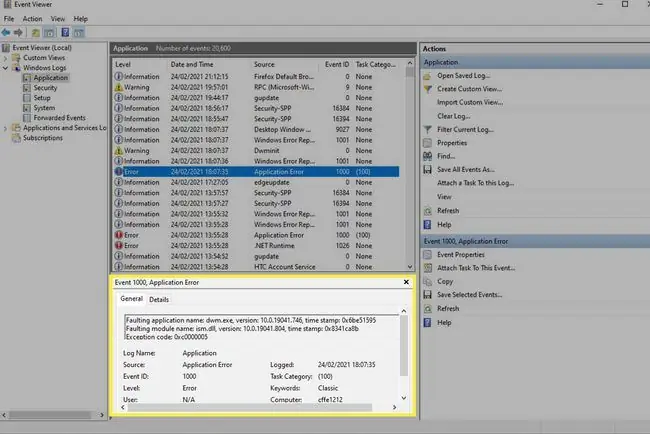
Agar sizga qoʻshimcha maʼlumot kerak boʻlsa, Tadbir ID ga eʼtibor bering. Uni onlayn qidirish, agar voqea muammoni hal qilish zarur deb hisoblasangiz, chora koʻrish mumkin boʻlgan qoʻshimcha maʼlumotlarni olishi mumkin.
Aniq Windows 10 jurnallarini qanday topish mumkin
Agar siz ma'lum bir jurnalni qidirmoqchi bo'lsangiz, Windows Voqealar ko'rish dasturida siz foydalanishingiz mumkin bo'lgan ishonchli qidiruv vositasi mavjud.
-
Ma'lum bir jurnal toifasiga o'ng tugmasini bosing yoki bosib turing va Toplash-ni tanlang.

Image -
Topish oynasida oʻzingiz xohlagan narsani qidiring. Bu ilova nomi, tadbir identifikatori, tadbir darajasi yoki boshqa narsa boʻlishi mumkin.

Image
Windows 10 jurnallarini topish uchun filtr tizimidan qanday foydalanish kerak
Koʻproq parametrlarni beruvchi batafsil qidiruv funksiyasi uchun uning oʻrniga Filtr tizimidan foydalanmoqchisiz.
-
Ma'lum bir jurnal turkumiga sichqonchaning oʻng tugmachasini bosing yoki bosib turing (Ilova, Xavfsizlik, Sozlash, Tizim, yoki Yoʻn altirilgan hodisalar ) va Joriy jurnalni filtrlash ni tanlang. Shu bilan bir qatordani tanlang. Oʻng tomondagi Amallar panelidan joriy jurnalni filtrlash.

Image -
Agar hali boʻlmasa Filtr yorligʻini tanlang.

Image -
Hodisalarni koʻrish jurnallarini sozlash uchun mavjud variantlardan foydalaning. Logged menyusi asbob tomonidan yaratilgan sana yoki vaqt boʻyicha filtrlashda yordam beradi. Voqealar darajasi siz izlayotgan jurnal hodisasi turini ajratib koʻrsatish imkonini beradi, masalan, Ogohlantirish, Xato, yoki Ma'lumot Va Manba ma'lum ilova yoki xizmat bo'yicha filtrlash imkonini beradi va siz Kalit so'z bo'yicha filtrlashingiz mumkin. , maxsus Foydalanuvchilar yoki Kompyuter qurilmalar.
Windows 10 voqealar jurnali tarixini qanday tozalash kerak
Agar siz noldan boshlamoqchi boʻlsangiz va barcha mavjud jurnallarni oʻchirib kiruvchi yangilariga eʼtibor qaratmoqchi boʻlsangiz, Voqealar koʻrish jurnalini tozalash buni amalga oshirishning ajoyib usuli hisoblanadi.
- Sichqonchaning oʻng tugmasi bilan bosing yoki oʻchirmoqchi boʻlgan tadbirlar guruhini chap panelda bosib turing.
-
Jurnalni tozalash ni tanlang.

Image -
Mavjud jurnallaringizni oʻchirishdan oldin ularning zaxira nusxasini yaratish uchun Saqlash va tozalash ni tanlang. Saqlash joyi va nomini tanlang va Saqlash ni tanlang. Shu bilan bir qatorda, agar siz ularni hech qanday zaxira nusxasisiz butunlay oʻchirib tashlamoqchi boʻlsangiz, Clear-ni tanlang.

Image - Tozalamoqchi boʻlgan boshqa toifadagi jurnallar uchun kerak boʻlganda takrorlang.






